목차
빠른 답변:
눈에 띄지 않고 Instagram에서 메시지를 보려면 1분 동안 메시지를 로드한 다음 비행기 모드를 켠 다음 메시지를 봅니다.
그 다음 비행기 모드를 끄고 인터넷에 연결한 다음 계정에서 로그아웃하고 인스타그램의 캐시 파일을 지웁니다. 이 트릭을 사용하면 메시지가 여전히 보이지 않습니다.
'최근 알림' 앱을 다운로드하고 알림에 대한 액세스를 허용하세요. 그러면 Instagram에서 받은 메시지가 앱 화면에 표시됩니다.
Instagram의 제한된 계정 기능을 사용하여 Instagram에서 메시지를 보지 않고 볼 수 있습니다. 설정으로 이동하고 개인 정보 섹션에서 제한된 계정을 엽니다.
제한할 계정을 선택한 다음 '제한'을 누릅니다. 그 후에는 메시지를 보면 알림을 받지 않습니다. 그들은 여전히 그들에게 보이지 않을 것입니다.
인스타그램 메시지를 읽지 않은 상태로 표시하는 몇 가지 단계가 있습니다.
보이지 않고 인스타그램 메시지를 읽는 방법:
다음 방법을 시도하여 확인하세요. 인스타그램에서 보이지 않는 메시지:
1. 에어플레인 모드 활성화 & 메시지 보기
이 트릭에서는 몇 초 동안 메시지를 로드한 다음 휴대전화의 비행기 모드를 켜고 메시지를 봅니다. 그런 다음 로그아웃하고 Instagram의 캐시 파일을 지우면 메시지가 여전히 보이지 않습니다.
1단계: 비행기 모드 켜기
에 로그인Instagram 계정을 열고 메시지 섹션으로 이동합니다. 이제 배터리 비율, SIM 카드 및 시간이 표시되는 화면 맨 위에서 화면을 천천히 아래로 스크롤하면 많은 옵션이 표시됩니다. '비행기 모드'를 선택합니다. 설정을 열고 '네트워크 & 인터넷' 하위 섹션을 선택하고 '비행기 모드' 옵션을 켭니다.

2단계: 받은 편지함에서 메시지 보기
이제 받은 메시지를 엽니다. 채팅을 클릭하면 그들이 보낸 모든 메시지를 읽을 수 있습니다. 채팅이 여러 개인 경우 읽을 수도 있습니다.

3단계: 로그아웃 & Clear Cache for Instagram App
메시지를 읽은 후 비행기 모드를 켰을 때와 같은 방법으로 다시 끕니다. 네트워크에 연결한 후 프로필 아이콘을 클릭한 다음 오른쪽 상단에서 세 개의 평행선 아이콘을 탭합니다.
그런 다음 Instagram 설정 페이지에 들어가 아래로 스크롤한 다음 계정에서 로그아웃합니다. 그런 다음 전화 설정을 열고 앱 섹션의 앱 목록에서 Instagram을 찾아 엽니다. 그런 다음 'Storage & 캐시'를 선택하고 '캐시 지우기'를 탭하면 모든 캐시 파일이 삭제됩니다.
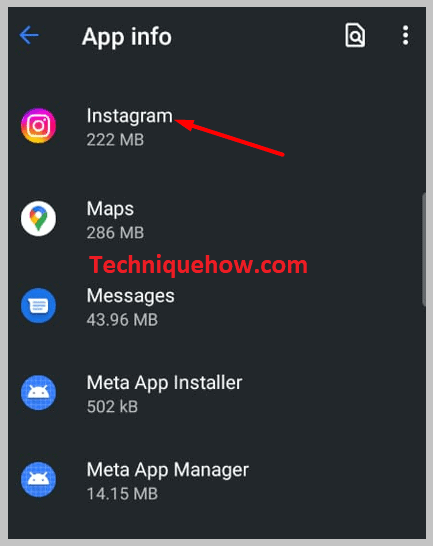
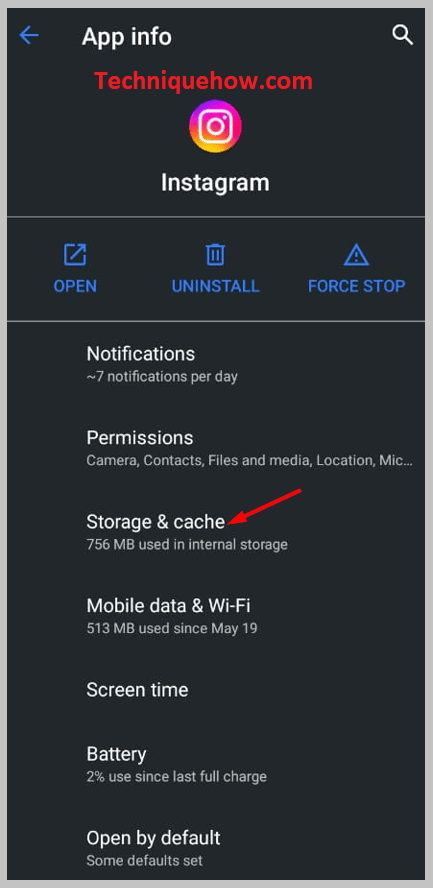
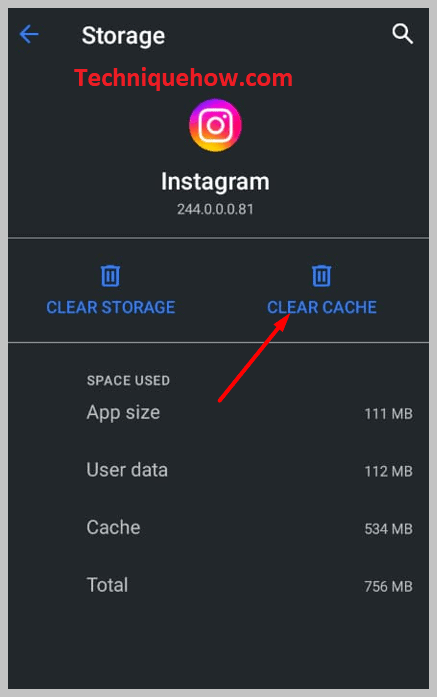
4단계: 다시 로그인했는데 메시지가 여전히 보이지 않습니다.
캐시 파일을 모두 지운 후 Instagram 앱을 열고 Instagram 로그를 입력하세요. 자격 증명(사용자 이름 및 암호)에서.
이제 귀하의계정을 열고 메시지 섹션으로 다시 이동하면 방금 보고 읽은 메시지가 모두 보이지 않는 상태로 남아 있는 것을 볼 수 있으며 상대방은 내가 메시지를 읽었는지 알 수 없습니다.
2. 타사 앱: 최근 알림 앱
최근 알림 앱과 같은 타사 앱을 사용하여 보이지 않고 Instagram의 메시지를 볼 수 있습니다. 누군가의 메시지를 열지 않고 비밀리에 볼 수 있는 매우 쉬운 단계입니다.
먼저 애플리케이션을 다운로드한 다음 권한을 신뢰하고 원하는 모든 권한을 허용해야 합니다. 접근 알림과 같은 모든 권한을 앱에 부여한 후 앱 화면에서 메시지를 확인할 수 있습니다.
🔴 따라야 할 단계:
또한보십시오: 누군가 WhatsApp에서 나를 차단한 경우 그의 DP를 볼 수 있습니까?1단계: 최근 알림 앱 설치
Android 휴대폰에 애플리케이션을 설치하려면 먼저 다음을 엽니다. Google Play 스토어에 접속하고 화면 상단에 검색창이 보입니다. 표시줄을 클릭하고 최근 알림 앱을 검색한 후 설치 버튼을 눌러 애플리케이션을 설치합니다. 애플리케이션을 설치하기 전에 앱의 기능과 필요한 권한을 읽고 데이터 보안에 대해 알아보세요.

2단계: 권한 허용 & Instagram 메시지 보기
앱을 열고 오른쪽 하단에서 '시작하기' 옵션을 누릅니다. 그런 다음 '계속'을 탭하면 알림 액세스 페이지로 이동합니다.여기서 토글 옵션을 켜서 앱이 알림에 액세스하도록 허용해야 합니다. '허용'을 탭하고 앱으로 돌아가서 '계속'을 탭하여 설정을 완료하세요.

그런 다음 휴대전화에서 이 앱을 실행할 수 있는지 확인하기 위해 문자 알림을 보냅니다. 그 후 Instagram 알림이 오면 Instagram에서 메시지를 열지 않고도 여기에 메시지를 표시할 수 있습니다. 이 앱의 프리미엄 버전을 구입하여 더 많은 기능에 액세스할 수 있습니다.

3. 제한 모드 사용: 사람을 제한합니다.
아래 단계를 따르세요.
1단계: 인스타그램의 제한 옵션을 엽니다.
받는 사람 보이지 않고 Instagram에서 메시지를 보고, 앱을 열고 계정에 로그인하면 Instagram 홈 페이지로 이동합니다. 오른쪽 하단의 '프로필 아이콘'에서 Tao를 선택하고 프로필 페이지에 들어간 후 세 개의 평행선 아이콘을 누릅니다.
'설정'을 탭하면 팝업이 뜹니다. 이제 '개인 정보'를 탭하고 페이지를 아래로 스크롤하면 연결 하위 섹션 아래에 '제한된 계정' 옵션이 표시됩니다.
또한보십시오: Messenger에서 프로필 사진을 변경하는 방법
2단계: 사람 이름 & 제한
'제한된 계정' 옵션을 클릭하고 '계속'을 누릅니다. 이 기능을 사용하면 해당 사용자를 차단하거나 팔로우 해제하지 않고도 원치 않는 상호 작용으로부터 자신을 보호할 수 있습니다.
제한하면 해당 사용자에게 알림이 전송되지 않는다는 이점을 알고 있어야 합니다.그, 귀하와 귀하가 제한한 사람만이 귀하의 게시물에 대한 새로운 댓글을 볼 수 있으며 귀하가 온라인 상태일 때는 볼 수 없습니다. 그들은 또한 당신이 그들의 채팅을 열고 읽는지 볼 수 없습니다.
따라서 검색 상자에 '계속' 옵션을 탭한 후 제한하려는 사람의 이름을 입력하고 '제한'을 탭하세요.

최대한 많은 계정을 제한할 수 있습니다. 검색 표시줄 아래에서 제한된 계정을 볼 수 있습니다. '제한 해제' 옵션을 탭하여 계정 제한을 해제할 수 있습니다.
3단계: 이제 그분의 메시지를 보고 &
계정을 제한한 후 메시지 섹션으로 이동하여 채팅을 열고 메시지를 읽으십시오. 그의 계정을 제한하면 메시지를 읽었는지 알 수 없습니다. 그에게는 메시지가 아직 보이지 않습니다.
